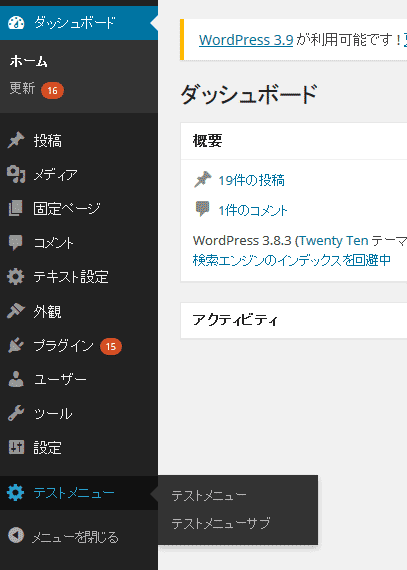WordPress管理画面のメニューに項目を追加する方法解説
2015/06/15
WordPressの管理画面のメニューに項目を追加する方法
管理画面のメニューは menu-header.phpだけども...
WordPressの管理画面のメニューは、「/wp-admin/menu-header.php」ファイルで処理されていますので、直球勝負ならこのファイルを変更することで対応できます。
このファイルの下の方にある
|
1 2 |
do_action( 'adminmenu' ); ?> |
の下あたりに、下記のような感じで HTMLを追加すれば、メニューを追加することができます。
—————
|
1 2 3 4 5 6 7 8 9 10 11 12 13 |
<div class="wp-menu-toggle"><br /></div> <li class="wp-has-submenu menu-top menu-top-last" id="menu-settings"> <div class='wp-menu-image'><a href='options-general.php'><br /></a></div> <div class="wp-menu-toggle"><br /></div> <a href='index2.php' class="wp-has-submenu menu-top menu-top-last" tabindex="1">親メニュー</a> <div class='wp-submenu'> <div class='wp-submenu-head'></div> <ul> <li class="wp-first-item"><a href='index2.php' class="wp-first-item" tabindex="1">子メニュー</a></li> <li class="wp-first-item"><a href='index3.php' class="wp-first-item" tabindex="1">子メニュー</a></li> </ul> </div> </li> |
—————
ですが、このファイルは、WordPressのバージョンアップを行うと、差し替えられてしまうファイルですので、基本的には修正を行わないファイルです。
(上記の HTMLを追記しても、バージョンアップの度に消えてしまいますので、その都度対応が必要になってきます。)
「add_action ( ‘admin_menu’, ‘function名’ );」でメニューを追加する
ではどうするか?
WordPressには、管理画面のメニューに項目を追加する機能も用意されていますのでそれを使って項目を追加します。
具体的には「functions.php」に
————-
add_action ( ‘admin_menu’, ‘function名’ );
————-
の関数を用いて、メニューを追加していきます。
※functions.phpがある場所
/{WordPressがインストールされている場所}/wp-content/themes/{テーマ名}/functions.php
詳細は「WordPressの functions.phpがある場所」を参照
「add_action ( ‘admin_menu’, ‘function名’ );」のサンプルコード
—————————-
|
1 2 3 4 5 6 7 8 9 |
add_action ( 'admin_menu', 'artist_add_pages' ); function artist_add_pages () { add_menu_page('テストタイトル', 'テストメニュー', 8, 'index2.php', 'test_page'); add_submenu_page('index2.php', 'テストタイトルサブ', 'テストメニューサブ', 8, 'index3.php', 'test_page');} function test_page() { echo '<h2>メニュー追加テストページ</h2>'; } |
—————————-
上記のコードを「functions.php」にコピペすることで、下記の様にメニューが追加されます。
また、リンク先の URLは「http://*******/wp-admin/admin.php?page=index2.php」となり、リンク先のページのタイトルは「<title>テストタイトル ‹ テスト — WordPress</title>」となっています。
add_menu_page関数、add_submenu_page関数の解説は、以下の通りです。
add_menu_page関数は、トップレベルのメニュー追加(メニューの一番下に追加)の際に利用します。
add_submenu_page関数は、上記で追加した親メニューの子メニューとして追加する際に利用します。
引数の順番と意味は、下記の通りとなっています。
|
1 2 3 |
add_menu_page('HTML のページタイトル', 'メニュータイトル', 'ユーザレベル', 'リンク先', 'リンクの引数'); add_submenu_page('親メニューのリンク先', 'HTML のページタイトル', 'メニュータイトル', 'ユーザレベル', 'リンク先', 'リンクの引数'); |
HTML のページタイトル:リンク先のページの titleタグに編集される値
メニュータイトル:管理画面のメニューに表示されるテキスト
ユーザレベル:ユーザの管理権限によって表示する、しないの条件設定
「ユーザーの種類と権限」については、オフィシャルサイトを参照してください。
http://wpdocs.sourceforge.jp/%E3%83%A6%E3%83%BC%E3%82%B6%E3%83%BC%E3%81%AE%E7%A8%AE%E9%A1%9E%E3%81%A8%E6%A8%A9%E9%99%90
リンク先:リンク先のファイル名
リンクの引数:リンク先のファイル名に引数を指定する場合に指定
親メニューのリンク先:リンク先のファイル名に引数を指定する場合に指定
※add_menu_page関数は /wp-admin/includes/plugins.php 893 行目で定義されています。
※add_submenu_page関数は /wp-admin/includes/plugins.php 998 行目で定義されています。
上記サンプルの 4行目の add_menu_pageの 5番目の引数を nullにして下記の様に設定することで、リンク先の URLを「http://*******/wp-admin/index2.php」にすることもできます。
|
1 |
add_menu_page('テストタイトル', 'テストメニュー', 8, 'index2.php', ''); |
項目ごとにメニューを追加する方法
WordPressの管理画面メニューには、add_menu_page関数、add_submenu_page関数以外にも多くの関数が用意されています。
それぞれの項目で、サブメニューを設定したい場合は、上記で説明した「add_submenu_page」を使うことで設定することができます。
—————————-
|
1 2 3 4 5 6 7 8 9 10 11 12 13 14 15 16 17 18 19 20 21 22 23 24 25 26 27 28 29 30 31 32 33 34 35 36 37 38 39 40 41 42 43 44 45 |
function artist_add_pages () { // トップレベルメニュー追加(メニューの一番下に追加される) add_menu_page('テストページタイトル', 'テストメニュー', 8, 'sample.php', 'test_page'); // 「テストメニュー」にサブメニューを追加 add_submenu_page('sample.php', 'テストページタイトル', 'サブメニュー', 8, 'sub_test.php', 'test_page'); // トップレベルメニュー追加(コメントの下に追加される) add_object_page('テストページタイトル', 'テストメニュー2', 8, 'sample2.php', 'test_page'); // トップレベルメニュー追加(設定の下に追加される) add_utility_page('テストページタイトル', 'テストメニュー3', 8, 'sample3.php', 'test_page'); // 「ダッシュボード」の項目にサブメニュー追加 add_dashboard_page('テストページタイトル', 'ダッシュボードメニュー', 8, 'test', 'test_page'); // 「投稿」の項目にサブメニューを追加 add_posts_page('テストページタイトル', '投稿メニュー', 8, 'test', 'test_page'); // 「ページ」の項目にサブメニューを追加 add_pages_page('テストページタイトル', 'ページメニュー', 8, 'testpage', 'test_page'); // 「メディア」の項目にサブメニューを追加 add_media_page('テストページタイトル', 'メディアメニュー', 8, 'test', 'test_page'); // 「コメント」の項目にサブメニューを追加 add_comments_page('テストページタイトル', 'コメントメニュー', 8, 'test', 'test_page'); // 「プラグイン」の項目にサブメニューを追加 add_plugins_page('テストページタイトル', 'プラグインメニュー', 8, 'test', 'test_page'); // 「ユーザー」の項目にサブメニューを追加 add_users_page('テストページタイトル', 'ユーザーメニュー', 8, 'test', 'test_page'); // 「設定」の項目にサブメニューを追加 add_options_page('テストページタイトル', '設定メニュー', 8, 'test', 'test_page'); // 「ツール」の項目にサブメニューを追加 add_management_page('テストページタイトル', 'ツールメニュー', 8, 'test', 'test_page'); // 「外観」の項目にサブメニューを追加 add_theme_page('テストページタイトル', '外観メニュー', 8, 'test', 'test_page'); } |
—————————-
GoogleAdwords
GoogleAdwords
この記事が参考になったと思いましたらソーシャルメディアで共有していただけると嬉しいです!
関連記事
-
-
Custom Post Type UIでカスタムタクソノミーを設定し編集する方法解説
カスタムタクソノミーを追加、管理するプラグインCustom Post Type UIの使い方の解説。プラグインの解説ではあるものの、カスタムタクソノミーの仕様の解説でもある。
-
-
WP Customer ReviewsでWordPressにオリジナルの口コミサイトを構築
口コミサイトを構築するためのプラグイン。独自フォームによるレビュー、評価点を投稿でき、入力項目の追加もできます。
-
-
カスタムフィールドの検索処理をget_posts()関数のmeta_queryで作成しそれを解説
カスタムフィールドを条件検索・抽出する機能開発の解説。サンプルソースをコピペすればOK。詳細解説もあるのでカスタマイズもできる!
-
-
Captchaを使って WordPressのコメントスパム対策をする
コメントスパム対策として入力させない対策の一つとしてCAPTCHAという方法がありそれを簡単に実装できるプラグインCaptchaの解説です。
-
-
WordPressのウィジェットでショートコードを使う方法add_filter
WordPressのウィジェットでショートコードを利用するには add_filter、do_shortcodeの関数を利用する必要があります。
-
-
AddQuicktagを使って WordPressの投稿を楽にする
投稿時にタグの入力を楽にしてくれるプラグイン「AddQuicktag」の使い方の説明です。クリック一つでタグを編集できます。
-
-
WordPressのSEOタイトル、キーワード、ディスクリプション編集解説
ヤフーやグーグルの検索結果を見ながらSEO視点でタイトル、ディスクリプションを書く際の基準を解説!スマホ対策も解説!
-
-
WordPress環境を引越し、複製、バックアップ、リストアの手順解説
WordPress環境を引っ越し、複製、バックアップの手順書です。本番から開発、開発から本番、バックアップからのリストアなど環境を移す時の方法と手順の解説。
-
-
Advanced Custom Fieldsの全項目解説・公開側表示編集編
Advanced Custom Fieldsは現時点でカスタムフィールドを設定する最高のプラグイン。それで入力した情報を取り出す方法を全て網羅して解説しました。
-
-
Category Order and Taxonomy Terms Orderでカテゴリ・タクソノミーのタームの順番を並び替える
標準機能では行えないカテゴリやタクソノミーの並び替えを行うプラグインCategory Order and Taxonomy Terms Orderの紹介です。